
Wann Sie Ihr Amazon-Passwort ändern sollten
Es gibt mehrere wichtige Situationen, in denen eine Änderung Ihres Amazon-Passworts dringend empfohlen wird. Dazu gehören verdächtige Kontoaktivitäten, die Nutzung eines öffentlichen Computers oder wenn Sie Ihr Passwort länger als 90 Tage nicht aktualisiert haben. Amazon kann auch gelegentlich eine obligatorische Passwortänderung verlangen, wenn ungewöhnliche Anmeldeversuche oder potenzielle Sicherheitsrisiken festgestellt werden.
Regelmäßige Passwortaktualisierungen sind eine wichtige Sicherheitsmaßnahme, insbesondere wenn Sie häufig Einkäufe tätigen oder sensible Zahlungsinformationen speichern. Sicherheitsexperten empfehlen, Ihr Amazon-Passwort alle drei Monate zu ändern, um optimalen Kontoschutz zu gewährleisten.
Wenn Sie ungewöhnliche Aktivitäten bemerken oder Ihr Amazon-Passwort längere Zeit nicht aktualisiert haben, ist es Zeit, es zu ändern.
Sehen Sie sich dieses Video an, um Ihr Passwort schnell zu verwalten und zusätzliche Sicherheitsmaßnahmen wie die Zwei-Schritt-Verifizierung einzurichten:
Schritt-für-Schritt-Anleitung zur Änderung Ihres Passworts auf dem Desktop
Das Ändern Ihres Amazon-Passworts in einem Desktop-Browser ist ziemlich einfach.
- Melden Sie sich zunächst in Ihrem Amazon-Konto an und bewegen Sie den Mauszeiger über "Konto & Listen" in der oberen Navigationsleiste. Klicken Sie dann auf "Ihr Konto" und gehen Sie zum Abschnitt "Anmeldung & Sicherheit".

- Auf der Seite "Anmeldung & Sicherheit" finden Sie das Feld "Passwort" und klicken auf "Bearbeiten". Sie müssen Ihr aktuelles Passwort zur Verifizierung eingeben und anschließend Ihr neues Passwort festlegen. Denken Sie daran, dass Amazon Passwörter verlangt, die mindestens 6 Zeichen lang sind und eine Mischung aus Großbuchstaben, Kleinbuchstaben, Zahlen und Symbolen enthalten.
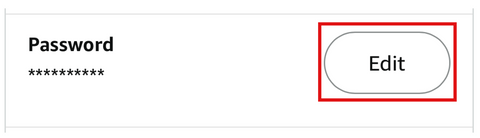
- Nachdem Sie Ihr neues Passwort eingegeben und bestätigt haben, klicken Sie auf "Änderungen speichern", um Ihre Zugangsdaten zu aktualisieren. Sie werden automatisch auf allen Geräten abgemeldet und müssen sich mit Ihrem neuen Passwort erneut anmelden.

Wie Sie Ihr Amazon-Passwort mit der mobilen App ändern
Um Ihr Passwort über die Amazon Mobile App zu ändern, tippen Sie unten auf dem Bildschirm auf das Profil-Symbol und wählen Sie "Ihr Konto". Navigieren Sie anschließend zu "Anmeldung & Sicherheit" unter Kontoeinstellungen.

Dort finden Sie den Abschnitt Passwort und tippen auf "Bearbeiten". Geben Sie Ihr aktuelles Passwort ein, wenn Sie dazu aufgefordert werden, und erstellen und bestätigen Sie anschließend Ihr neues Passwort gemäß den Sicherheitsanforderungen von Amazon.
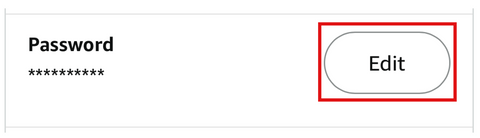
Tippen Sie auf "Änderungen speichern", um den Vorgang abzuschließen. Denken Sie daran, dass das Ändern Ihres Passworts dazu führt, dass Sie auf allen Geräten, auf denen Sie derzeit angemeldet sind, abgemeldet werden.

Was tun, wenn Sie Ihr Amazon-Passwort vergessen haben
Wenn Sie sich nicht an Ihr Amazon-Passwort erinnern können, klicken Sie auf den Link "Passwort vergessen" auf der Anmeldeseite. Sie müssen die mit Ihrem Konto verknüpfte E-Mail-Adresse oder Telefonnummer eingeben.

Amazon sendet dann einen Bestätigungscode per E-Mail oder SMS. Nachdem Sie diesen Code eingegeben haben, können Sie ein neues Passwort erstellen. Wenn Sie den Code nicht erhalten, überprüfen Sie Ihren Spam-Ordner oder kontaktieren Sie den Amazon-Kundendienst für weitere Unterstützung.
Sicherheitspraktiken für Ihr neues Amazon-Passwort
Erstellen Sie ein starkes Passwort mit mindestens 12 Zeichen, einschließlich einer Mischung aus Groß- und Kleinbuchstaben, Zahlen und Sonderzeichen gemäß den NIST Passwort-Richtlinien. Vermeiden Sie die Verwendung gängiger Wörter, persönlicher Informationen oder Passwörter, die Sie auf anderen Websites verwendet haben.
Überlegen Sie, einen Passwortmanager zu verwenden, um komplexe Passwörter sicher zu erstellen und zu speichern. Sie können auch die Zwei-Schritt-Verifizierung aktivieren, um eine zusätzliche Sicherheitsebene hinzuzufügen. Dabei ist jedoch Vorsicht geboten, da dies möglicherweise nicht die beste Sicherheitsoption ist. In einem unserer früheren Artikel haben wir erklärt, warum SMS-basierte 2FA anfällig ist.
Sicherheit Ihres Amazon-Kontos gewährleisten
Um Probleme bei der Passwortänderung zu lösen, stellen Sie sicher, dass Ihr Passwort alle Anforderungen erfüllt, und überprüfen Sie Ihre Internetverbindung. Wenn Probleme weiterhin bestehen, löschen Sie den Cache und die Cookies Ihres Browsers. Wiederholte Abmeldungen oder Aufforderungen zur Passwortänderung können auf verdächtige Aktivitäten hinweisen. Kontaktieren Sie in diesem Fall sofort den Amazon-Kundendienst, um Ihr Konto zu sichern.
Wenn Sie mehrere Amazon-Konten verwalten, verwenden Sie für jedes Konto einzigartige und starke Passwörter und ziehen Sie ein Passwortverwaltungssystem in Betracht. Mit der Funktion Amazon Haushalte können Familienmitglieder Vorteile teilen und dennoch separate Konten und Passwörter beibehalten. Verfolgen Sie, welche Konten mit welchen E-Mail-Adressen verknüpft sind, und aktivieren Sie die Zwei-Schritt-Verifizierung für alle Konten, um die Sicherheit zu erhöhen. Überwachen Sie außerdem die Kontoaktivitäten, aktivieren Sie Anmeldebenachrichtigungen und überprüfen Sie Ihre Bestellhistorie, um unbefugte Änderungen oder Transaktionen zu erkennen.

